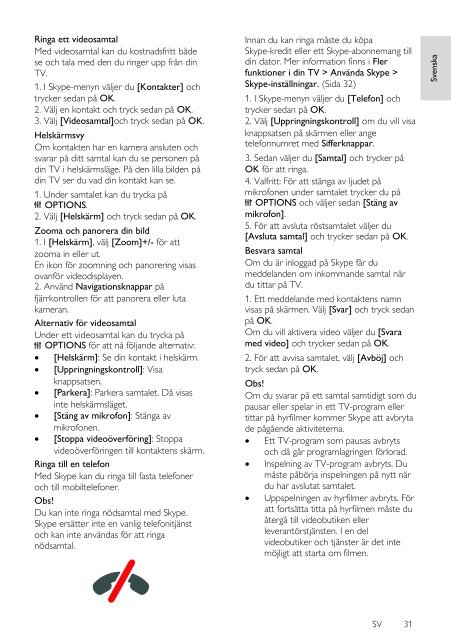www.philips.com/welcome
www.philips.com/welcome
www.philips.com/welcome
You also want an ePaper? Increase the reach of your titles
YUMPU automatically turns print PDFs into web optimized ePapers that Google loves.
Svenska<br />
Ringa ett videosamtal<br />
Med videosamtal kan du kostnadsfritt både<br />
se och tala med den du ringer upp från din<br />
TV.<br />
1. I Skype-menyn väljer du [Kontakter] och<br />
trycker sedan på OK.<br />
2. Välj en kontakt och tryck sedan på OK.<br />
3. Välj [Videosamtal]och tryck sedan på OK.<br />
Helskärmsvy<br />
Om kontakten har en kamera ansluten och<br />
svarar på ditt samtal kan du se personen på<br />
din TV i helskärmsläge. På den lilla bilden på<br />
din TV ser du vad din kontakt kan se.<br />
1. Under samtalet kan du trycka på<br />
OPTIONS.<br />
2. Välj [Helskärm] och tryck sedan på OK.<br />
Zooma och panorera din bild<br />
1. I [Helskärm], välj [Zoom]+/- för att<br />
zooma in eller ut.<br />
En ikon för zoomning och panorering visas<br />
ovanför videodisplayen.<br />
2. Använd Navigationsknappar på<br />
fjärrkontrollen för att panorera eller luta<br />
kameran.<br />
Alternativ för videosamtal<br />
Under ett videosamtal kan du trycka på<br />
OPTIONS för att nå följande alternativ:<br />
[Helskärm]: Se din kontakt i helskärm.<br />
[Uppringningskontroll]: Visa<br />
knappsatsen.<br />
[Parkera]: Parkera samtalet. Då visas<br />
inte helskärmsläget.<br />
[Stäng av mikrofon]: Stänga av<br />
mikrofonen.<br />
[Stoppa videoöverföring]: Stoppa<br />
videoöverföringen till kontaktens skärm.<br />
Ringa till en telefon<br />
Med Skype kan du ringa till fasta telefoner<br />
och till mobiltelefoner.<br />
Obs!<br />
Du kan inte ringa nödsamtal med Skype.<br />
Skype ersätter inte en vanlig telefonitjänst<br />
och kan inte användas för att ringa<br />
nödsamtal.<br />
Innan du kan ringa måste du köpa<br />
Skype-kredit eller ett Skype-abonnemang till<br />
din dator. Mer information finns i Fler<br />
funktioner i din TV > Använda Skype ><br />
Skype-inställningar. (Sida 32)<br />
1. I Skype-menyn väljer du [Telefon] och<br />
trycker sedan på OK.<br />
2. Välj [Uppringningskontroll] om du vill visa<br />
knappsatsen på skärmen eller ange<br />
telefonnumret med Sifferknappar.<br />
3. Sedan väljer du [Samtal] och trycker på<br />
OK för att ringa.<br />
4. Valfritt: För att stänga av ljudet på<br />
mikrofonen under samtalet trycker du på<br />
OPTIONS och väljer sedan [Stäng av<br />
mikrofon].<br />
5. För att avsluta röstsamtalet väljer du<br />
[Avsluta samtal] och trycker sedan på OK.<br />
Besvara samtal<br />
Om du är inloggad på Skype får du<br />
meddelanden om inkommande samtal när<br />
du tittar på TV.<br />
1. Ett meddelande med kontaktens namn<br />
visas på skärmen. Välj [Svar] och tryck sedan<br />
på OK.<br />
Om du vill aktivera video väljer du [Svara<br />
med video] och trycker sedan på OK.<br />
2. För att avvisa samtalet, välj [Avböj] och<br />
tryck sedan på OK.<br />
Obs!<br />
Om du svarar på ett samtal samtidigt som du<br />
pausar eller spelar in ett TV-program eller<br />
tittar på hyrfilmer kommer Skype att avbryta<br />
de pågående aktiviteterna.<br />
Ett TV-program som pausas avbryts<br />
och då går programlagringen förlorad.<br />
Inspelning av TV-program avbryts. Du<br />
måste påbörja inspelningen på nytt när<br />
du har avslutat samtalet.<br />
Uppspelningen av hyrfilmer avbryts. För<br />
att fortsätta titta på hyrfilmen måste du<br />
återgå till videobutiken eller<br />
leverantörstjänsten. I en del<br />
videobutiker och tjänster är det inte<br />
möjligt att starta om filmen.<br />
SV 31